Obsidian插件: Quiet Outline 轻松管理大型文档

Obsidian 是一个非常强大的知识管理和笔记软件,而其扩展性更是让用户能够根据需求定制自己的工作环境。今天我要给大家介绍的是 Quiet Outline 插件,这款插件可以让你在管理和浏览大型文档时更加轻松和高效。
主要特性
默认大纲:Obsidian 自带的大纲视图会显示文档中的所有标题。这对于小型文档来说很方便,但在处理大型文档时,可能显得有些杂乱。
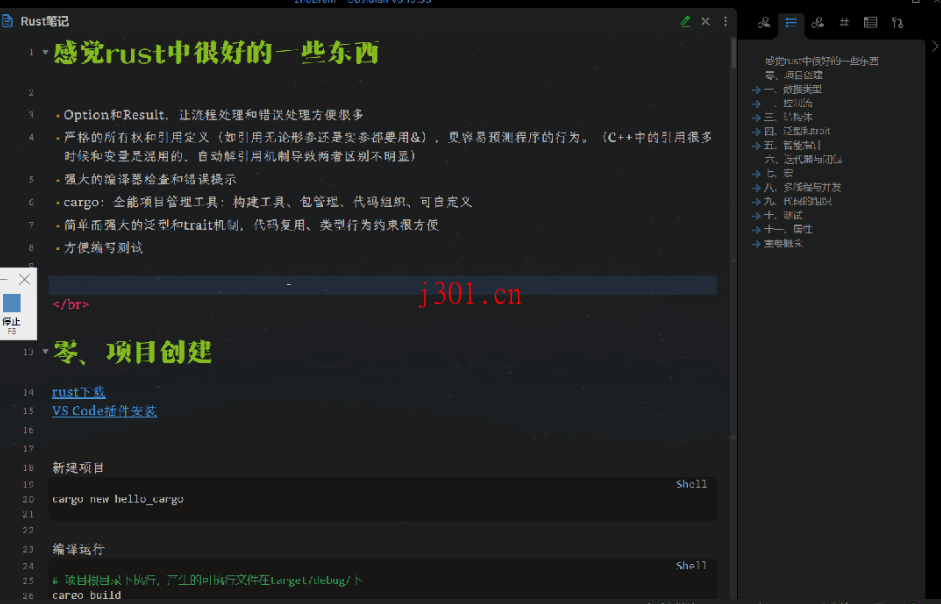
安静大纲:Quiet Outline 插件提供了一个更加简洁、易于阅读的大纲视图。这让你在浏览和管理复杂的文档时,能够更专注地处理重要内容。
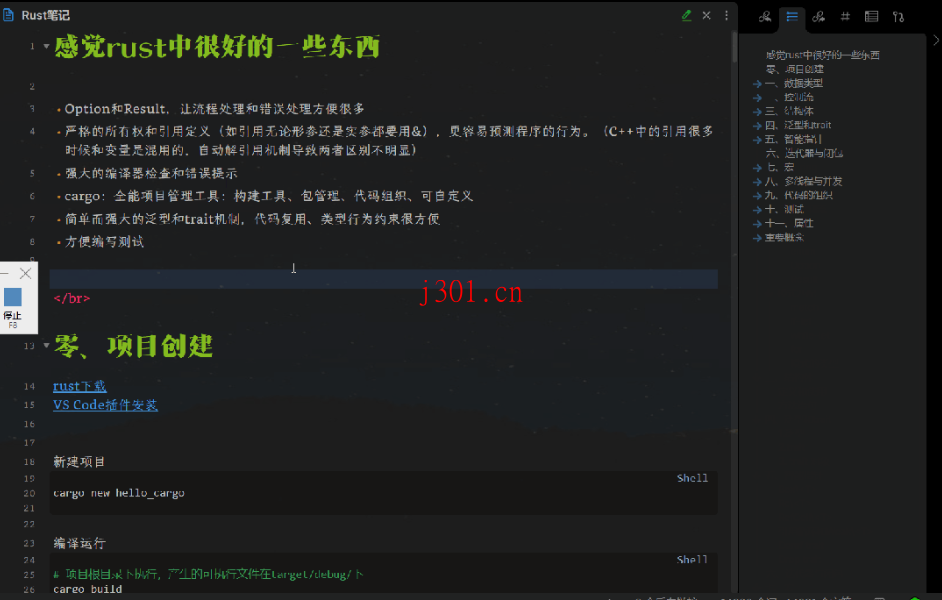
特性概览
无自动展开编辑:在编辑时,大纲视图不会自动展开,这样你可以专注于当前部分的内容,避免干扰。
支持搜索:Quiet Outline 支持通过关键词搜索大纲中的内容,并且可以隐藏不相关的结果。更强大的是,它还支持正则表达式搜索,让你可以更精确地找到想要的内容。
Markdown 渲染支持:大纲中的 Markdown 内容可以直接渲染,让视图更加直观。
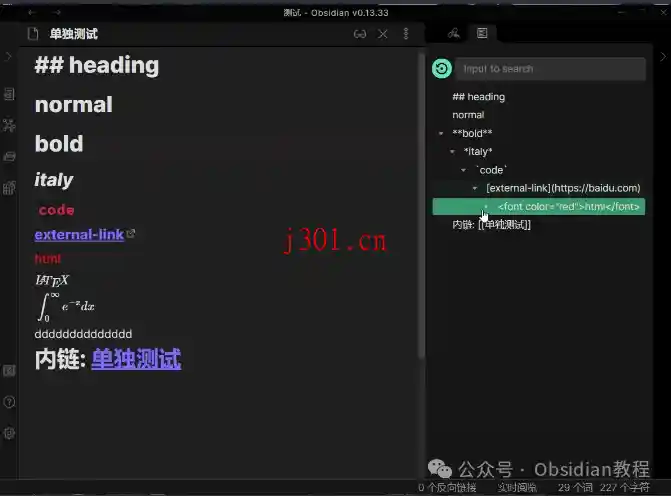
自动展开/折叠:根据文档的结构,Quiet Outline 会自动展开或折叠大纲中的内容,帮助你快速浏览和定位。
级别切换条:这个功能可以让你快速切换展示大纲的级别,例如仅显示一级标题或二级标题,帮助你更清晰地掌握文档的结构。
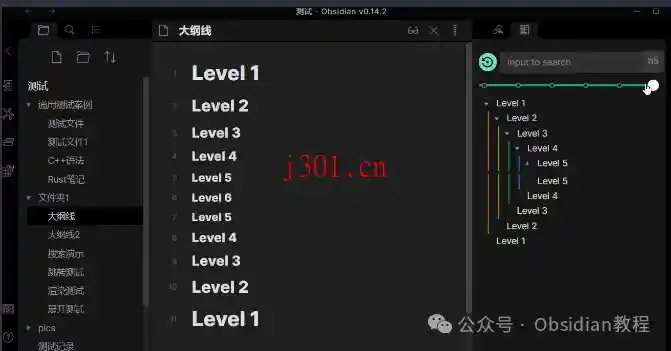
拖拽修改:Quiet Outline 支持通过拖拽来调整笔记中的内容结构,这在整理思路和优化笔记时特别有用。
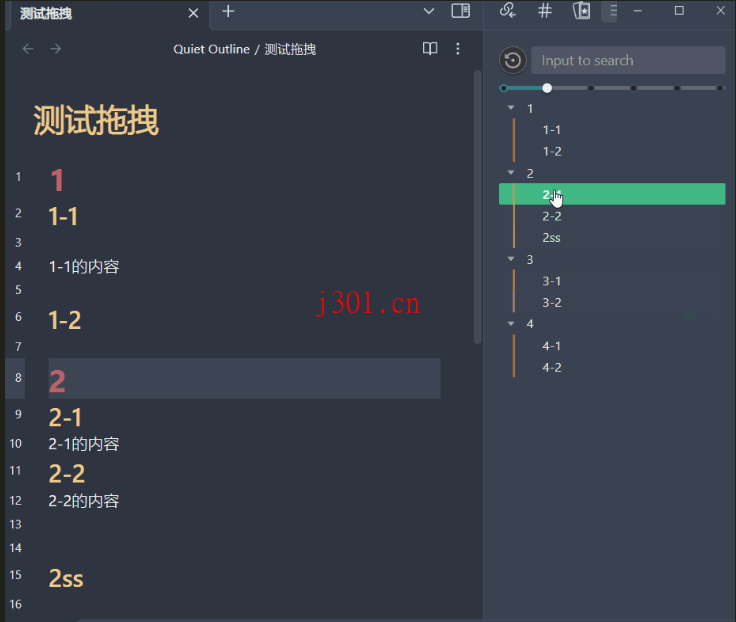
使用限制
虽然 Quiet Outline 插件功能强大,但它也有一些使用限制:
懒渲染策略:由于 Obsidian 编辑器的懒渲染策略,当快速滚动时可能会出现渲染延迟。如果在编辑模式下点击大纲跳转没有立即到达目标位置,可以尝试再次点击。
不支持跨级:大纲必须按顺序使用标题等级,比如 h1->h2->h3,而不能跳跃使用,如 h1->h3->h4。
无法将标题拖拽为子标题:Quiet Outline 目前不支持将一个标题拖拽成为另一个标题的子标题。
部分扩展语法不支持:一些 Obsidian 的扩展 Markdown 语法可能默认不被支持,但可以通过扩展 Markdown 解析器来解决。
使用方法
开启 Quiet Outline
启用 Quiet Outline 插件后,打开 Obsidian 的命令面板(快捷键 Ctrl+P 或 Cmd+P),输入 “Quiet Outline” 并按 Enter 键,即可启用插件的大纲视图。
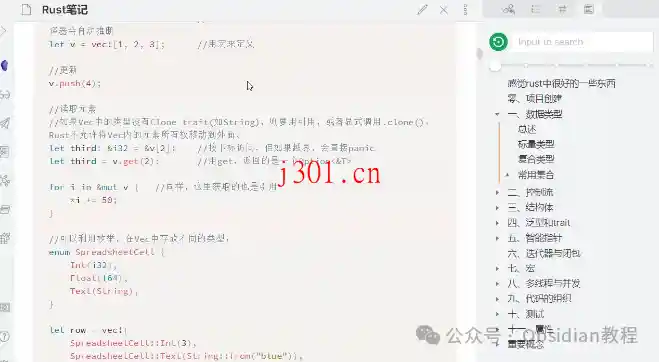
配置 Markdown 渲染
如果你希望在大纲中渲染 Markdown 格式,可以在插件的设置面板中开启 “Markdown Render” 选项,这样大纲视图将更加丰富和直观。
实用技巧
利用搜索功能:在处理长文档时,搜索功能非常有用。你可以通过输入关键词快速定位到感兴趣的部分。正则表达式搜索功能特别适合查找特定格式的内容。
调整大纲级别:使用级别切换条可以帮助你快速浏览文档的整体结构,特别是在复杂的文档中,这能够显著提高效率。
优化笔记结构:通过拖拽修改功能,你可以轻松地重组笔记结构,这对于组织你的思路和信息非常有帮助。
总结
通过上述介绍,你应该对 Obsidian 的 Quiet Outline 插件有了深入的了解。这个插件通过提供一个更加清晰、简洁的大纲视图,能够帮助你更有效地管理和浏览你的笔记,特别是在处理大型文档时,可以大大提高 Obsidian 的使用效率。
推荐大家试试看 Quiet Outline,相信它会成为你日常工作中的得力助手。